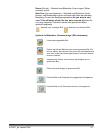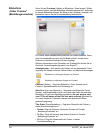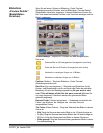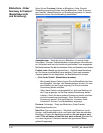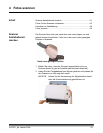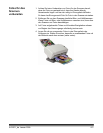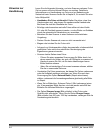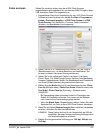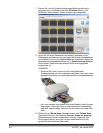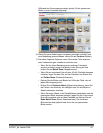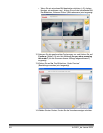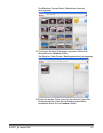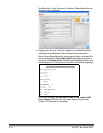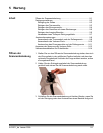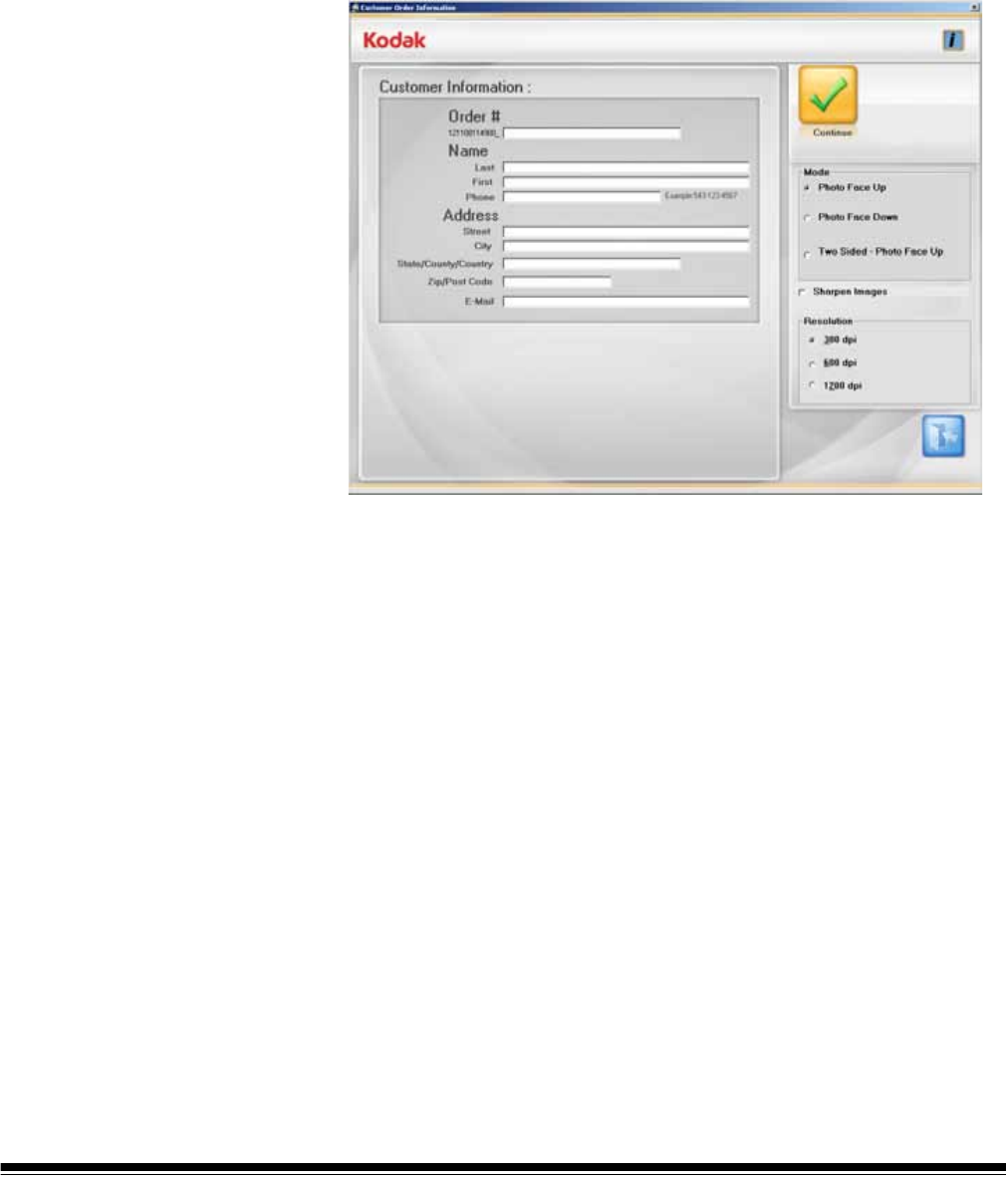
A-61601_de Januar 2009 4-5
Fotos scannen Stellen Sie zunächst sicher, dass der s1220 Photo Scanner
eingeschaltet und betriebsbereit ist und dass der WIBU-Dongle in einen
USB-Anschluss Ihres PCs eingesteckt ist.
1. Doppelklicken Sie auf die Verknüpfung für die s1220 Photo Scanner
Software auf dem Desktop oder wählen Sie Start > Programme >
Kodak > Document Imaging > s1220 Photo System > s1220
Photo Scanner. Der Bildschirm „Customer Order Information“
(Kunden- und Bestelldaten) wird angezeigt.
2. Geben Sie bis zu 51 alphanumerische Zeichen im Feld Order #
(Bestellnummer) ein, um diese Bestellung zu identifizieren. Sie
müssen in diesem Feld einen Eintrag vornehmen.
3. Geben Sie in die verfügbaren Felder Last Name, First Name,
Phone, Street, City, State/County/Country, Zip/Post Code (Nachname,
Vorname, Telefonnummer, Straße, Ort, Bundesland/Land, Postleitzahl)
und Email (E-Mail-Adresse) die gewünschten Daten ein.
4. Wählen Sie den Mode (Modus) für das Stapelscannen aus: Photo
Face Up (Bildseite oben), Photo Face Down (Bildseite unten) oder
Two Sided - Photo Face Up (Zweiseitig – Bildseite oben).
HINWEISE:
• Bei Verwendung eines optionalen Kodak A4-Flachbetts oder
Kodak A3-Flachbetts muss das Foto immer mit der Bildseite
nach unten auf die Papierauflage gelegt werden.
• Wenn Sie Batch Scan (Stapelscannen) wählen, haben Sie zehn
Sekunden Zeit, um Fotos in den s1220 Photo Scanner einzulegen.
5. Wenn Sie die Option Sharpen Images (Bilder schärfen) verwenden
möchten, aktivieren Sie das Kontrollkästchen.
HINWEIS: Diese Option wird nur für die Verwendung bei 300 dpi
empfohlen. Bei einer höheren Auflösung verlängert sich
die Verarbeitungsdauer erheblich.
6. Wählen Sie die gewünschte Auflösung aus. 300 dpi, 600 dpi oder
1200 dpi.